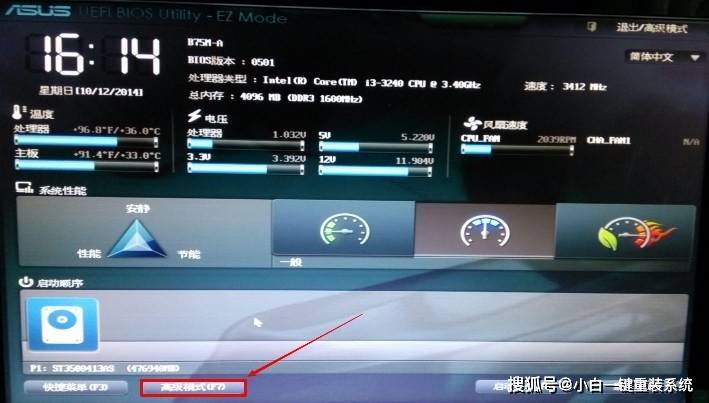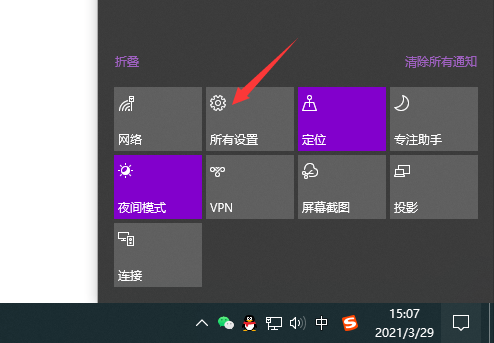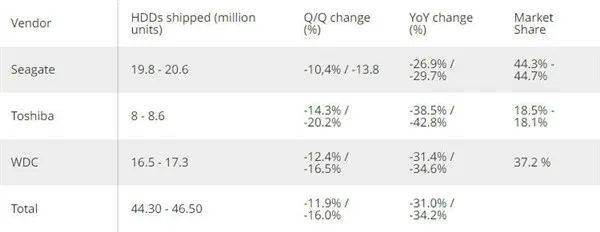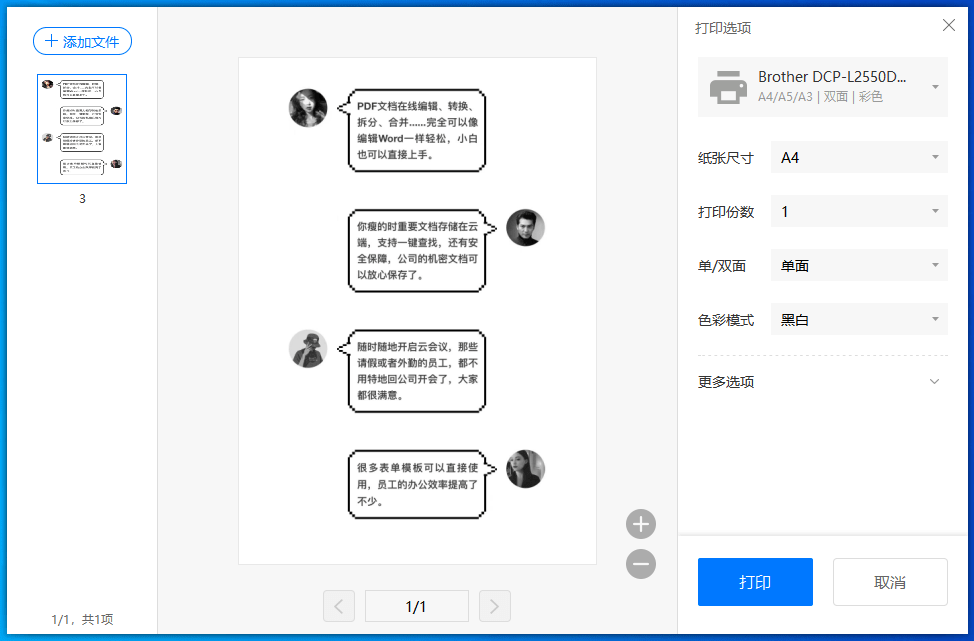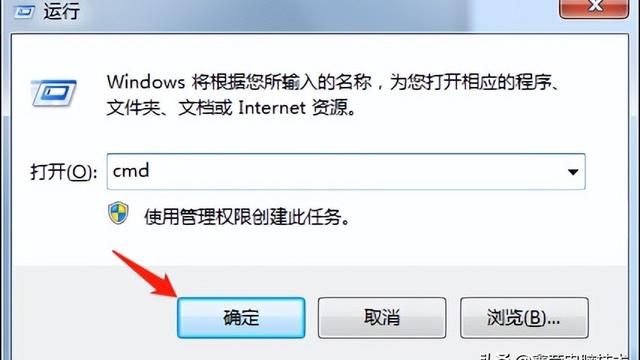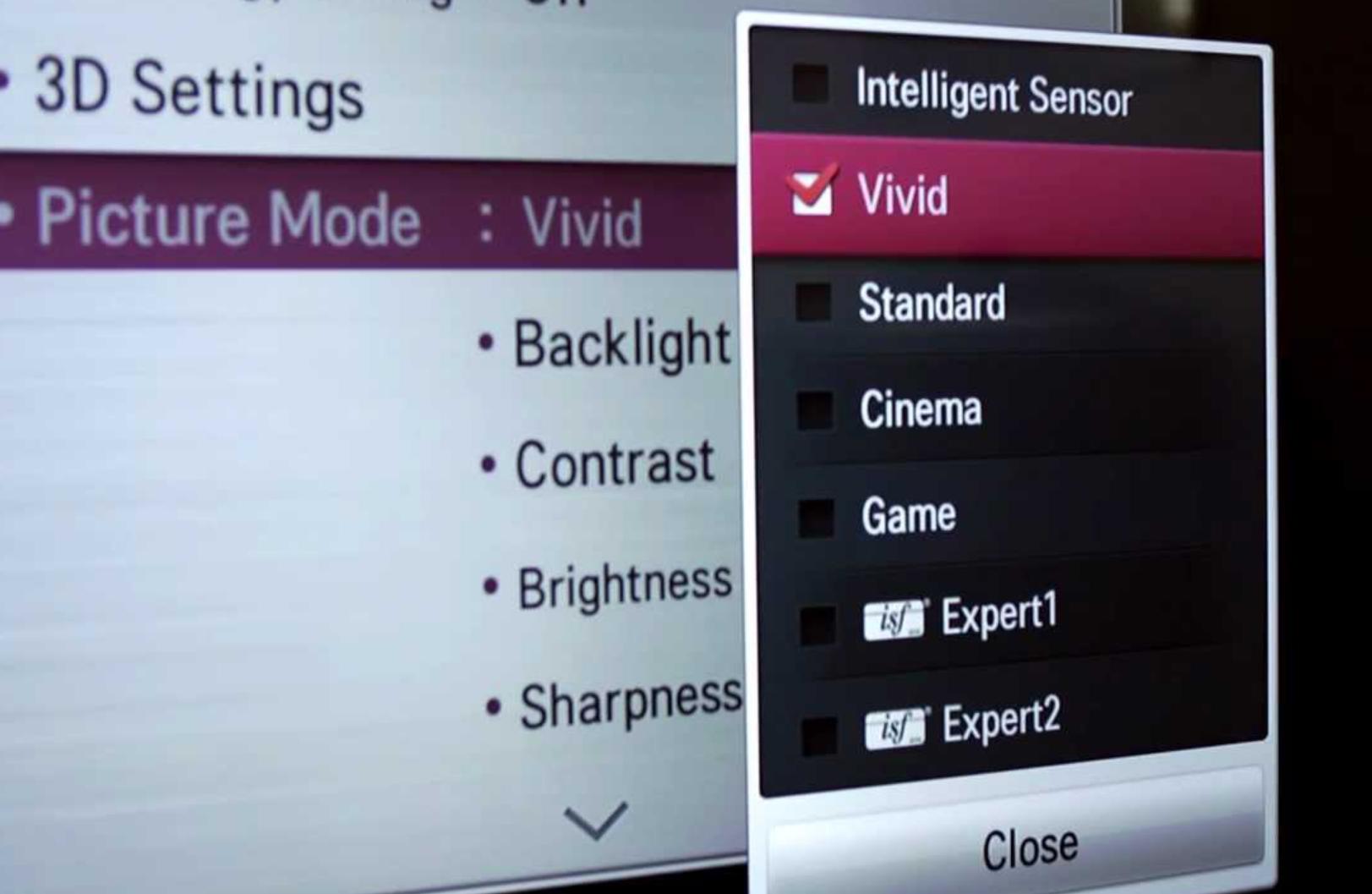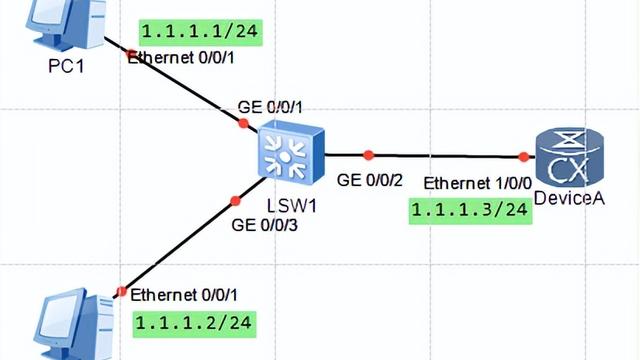18个NAS使用妙招丨系统、域名、配件,设置好起飞
多年的存储服务器领域的工作经历,有机会学到一些专业知识。然而每个人站在不同立场,内容就会有所偏重,客观与否还请大家指正,期待深入探讨交流。本文章内容创作仅代表作者观点,与本站立场无关,可以转载分享请标注站点出处。
大家好,我是加勒比考斯!
很高兴再次和大家见面。
前言
去年威联通市场占有份额跃居国内第一,究其原因肯定是离不开“高性价比”、“高品质”做工以及“高可玩性”这三点,但是易用性大家提得较少,很多玩家买回去威联通的机器使用会遇到各种的问题,笔者也曾思考过原因,总结如下:
1、威联通喜欢把各种高级功能摆在明面上,玩家不懂但是总会去点击试试,好了,一旦点击设置错了,返不回去使用出错。你看这点,群晖就比较聪明,把高级功能隐藏在较深的页面里,前段时间只放简单功能,点不到高级功能就意味着不会出错。
2、威联通把安全看得太重,一共有3个安全软件,尤其是防火墙级别太高,导致很多访问出错联系不上,再一看系统记录竟然是自己打自己。
这次,笔者就把平时粉丝朋友遇到的常见的问题拿出来跟大家好好唠叨一番。
目录
1、访问不到自己NAS咋办?
2、如何让NAS系统操作流畅?
3、文件共享SMB / NFS / WebDAV
4、DDNS用哪个?
5、自己买域名可以吗?
6、SSL怎么弄?
7、怎么跑PT?
8、存储池、存储卷怎么选?
9、虚拟化技术以及容器技术
10、百度网盘同步
11、115、天翼云盘、阿里云盘同步
12、电影播放器选择
13、QNAP《兼容性列表》
14、qnapclub第三方应用市场
15、万兆环境搭建问题
16、内网穿透工具推荐
17、硬盘推荐
18、2022新品NAS推荐
总结
正文
本次使用的NAS机型是威联通TS-462C,4盘位NAS,采用的是 Intel Celeron N4505双核心处理器,睿频可达 2.9 GHz ,这是英特尔最新10nm处理器,性能比以往提升太多了。此外,TS-462C搭配2.5GbE 网口和HDMI接口,无论是组建高速局域网还是搭建家庭HTPC都是不错的选择。
N4505处理器和上代NAS(TS-451D)所采用的J4025处理器相比有很大变化:
1、架构从第9代Gemini Lake升级为第10代Jasper Lake。制程工艺的提升,从14nm变成10nm制程,这将带来全面的优化,性能约提升37%。
2、显卡从Intel UHD Graphics 600升级为Intel UHD Graphics 24 EUs (Jasper Lake),性能约提升至300%。
3、PCIe通道从PCIe2.0 6通道升级为PCIe3.0 8通道。
4、支持TDP(PL2)20W散热管理。
5、显卡支持硬解4K HDR视频。
硬盘我采用的是4块希捷酷狼NAS硬盘,酷狼全系硬盘均采用 CMR(传统磁记录)技术,相比较 SMR(叠瓦式磁记录) 而言,更适合作为NAS硬盘使用。 此外,希捷酷狼系列独家的AgileArray 技术针对硬盘在 NAS 网络存储环境进行了优化,更适合长时间高负载的NAS环境。
希捷酷狼还在威联通NAS中内置了酷狼健康管理(IHM)软件,它专为管理希捷酷狼和酷狼 Pro 的健康而研发,可以有效实现预防、干预和恢复功能,实时保护硬盘的数据安全。
接下来正式进入教程。
1、访问不到自己NAS咋办?
这个问题分为多种情况,咱们可以先从最基本的方式开始排查。
1.1、首先确认NAS和所使用的电脑都连上在同一个路由器上。
很多玩家表示使用Qfinder Pro搜索不到自己的NAS了,一查原因,原来NAS接在光猫上,电脑却连接的是路由器的无线信号,这个属于跨网段了,可以通过输入NAS IP来进入,但是在Qfinder Pro里是搜索不到的。
1.2、确定在同一局域网还是搜索不到,可以空盘开机再试试,如果能搜索到说明之前网卡部分设置出问题了,建议重置NAS。
很多玩家会尝试虚拟机,Docker这些玩法,但是又不熟悉虚拟交换机和网卡的设置,所以有可能会导致网卡IP这块设置乱掉,遇到这个问题直接重置,这是最爽快的方法了。
1.3、在外面访问不到家中的NAS,有可能DDNS挂掉,首先看看你的DDNS服务,很多玩家采用的其他家的DDNS服务,但是推荐威联通自家的DDNS服务,非常稳定。
现在有很多家都提供了DDNS服务,比如阿里云,腾讯云,谷歌,花生壳都有的,很多玩家会使用自己选择的DDNS服务,有时候访问不到可以先看看DDNS这块是否出问题了,这个概率极低。
1.4、在外面访问不到家中的NAS,可以看看是不是公网IP变了,自己没做DDNS。
公网IP现在不用多说了吧,很多玩家现在都有了,但是目前家庭用户只能获取到动态公网IP,所以用一段时间IP就会变化,但是有些用户没做DDNS,IP变了自然就访问不到了。
1.5、打开QuFirewall,把防火墙安全级别调低一些,有些玩家在外面连接的网络可能开了加速器或者开了飞机,IP变了,然后访问家中的NAS,NAS防火墙发现这IP奇怪,竟然不是大陆的,直接“啪”拒绝访问。
威联通对于安全方面看的非常重,一共出了Malware Remover、McAfee Antivirus、QuFirewall、Security Counselor几个工具,大家可以看看。
2、如何让NAS系统操作流畅?
- Intel Ark 以及 QNAP 官方写的最大内存值不一定准确,内存槽插满 8G/16G 的就行。
- 软件尽量安装在 SSD 上。
- 如果是纯家庭内网环境(不在公网暴露任何业务),关闭强制 SSL。
- Samba 启用 SMB 3.0,NAS 背后的网口尽量都插到交换机上。
- 禁用不必要的服务:QBoost、SSD Profiling、QSirch 等等。
- 内存小于 8G 不要使用 QSirch、Qfiling等。
- 不要把 NAS 的网页或 QManager App 一直挂在那里看。
- 将 Multimedia Console 的缩略图生成改为夜间定时生成,缩略图质量设定为低。
- 如果没有使用 Music Station、Photo Station(或 QuMagie)的需求,可以将 Multimedia Conosle 的索引关闭。
- 【网络访问】的代理设置尽量避免使用,有需要可以挂载 google Drive 可以使用软路由做透明代理。
- 磁盘 SMART 检查频率设定为半个月到一个月检测一次,不要每天扫。
- 对于下载盘,使用静态卷 Static Volume,inode size 尽量弄大一些,32K~64K 都行。
- 对于存储盘,根据实际需求设置 inode size,不懂的可以直接用 32K。
- 除非是重要文件,不要做 RAID。QNAP 的 raid 是软件实现的,会降低10%-20%性能。
- Emby、Jellyfin 这种媒体索引的软件,除非对你来说海报墙非用不可,不然完全可以卸载扔掉。局域网下走 DLNA 或者 SMB 直接播放 NAS 上的电影非常流畅,码率也不会被压缩。但是你需要提前在电视、机顶盒或投影上安装好 MXPlayer、VLC 等具有丰富解码器支持的播放器。
- SSH、te.NET、ftp、tftp、rsync 用不着的可以关掉。
- 虽然某些机器能安装 QSirch、Docker、KVM,并不意味着机器的性能足以运行这些服务。低端 ARM 机和一些旧型号的 X86 NAS 就不要折腾 docker、虚拟机、硬件转码这些东西了,得不偿失。
- 不用或者暂时用不到的APP,请点击停用。
- 如果确实是有快照和LUN需求的可以考虑存储池,其他的一律推荐静态卷。
3、文件共享SMB / NFS / WebDAV
场景:webdav、ftp适合广域网使用,smb、nfs适合局域网使用。
安全性:webdav over https、sftp、ftps、smb3安全性高,webdav over http、ftp(不带s)、smb1、smb2、nfs安全性低。
兼容性:webdav支持的客户端少,ftp、smb支持的客户端多,nfs在linux下支持比较好、windows下支持比较差。
推荐使用 NFS、WebDAV 或 Samba(SMB) 将 NAS 的共享文件夹(Shared Folder)挂载为本地盘符。这些协议都非常成熟并且已经被广泛使用,因此传输不稳定的问题一定是你本地或 NAS 的网络质量较差所导致的。
根据目前的测试,在不考虑 SMB 3.0 的自动端口聚合的情况下,同样的网络环境下 NFS 的效率越高于 SMB(Samba)。因此推荐大家使用 NFS 进行文件传输以获得更好的文件传输性能。(前提:传输瓶颈在 Samba 本身而不是硬盘)
目前 QNAP 已经支持 NFSv4,也就是可以使用密码来访问特定目录。
4、DDNS用哪个?
很多玩家认为威联通官方自带的DDNS不稳定,现在可以明确说明,DDNS只有解析时间快慢问题,要不解析成功,要不解析不成功,没有不稳定的情况。
只要解析成功了,一直都是稳定状态。
很多玩家用阿里云的DDNS,我记得好像是一个月4块钱,花生壳的好像是免费,还有其它家也都有提供可以看自己选择。
笔者强烈推荐威联通myQNAPcloud里面自带的DDNS服务,非常稳定,笔者用3年了,从来都没出过问题,在外面随时访问家中NAS。
5、自己买域名可以吗?
完全可以的。
阿里云官网购买只要不是.cn后缀的都可以,注意.cn的需要域名备案,其他的只需要实名认证。
直接域名注册即可,如果选择一些偏门域名后缀,比如.xyz的,.host的10年的域名才几十到几百块钱。
买完域名,直接使用阿里云官网的域名解析,把威联通的2级域名可以解析进去即可。
6、SSL怎么弄?
威联通如果选择全球服务是提供有免费的SSL证书,但是选择中国服务的话SSL证书是收费的。
所以推荐阿里云或者腾讯云的SSL,免费,每年手动续一下就行。
7、怎么跑PT?
直接在qnapclub下载以下套件,如qBittorrent、Transmission、Aria2,然后在QNAP的软件商店安装即可。
8、存储池、存储卷怎么选?
威联通的存储池架构如下:
这张图是威联通 QTS 的存储系统架构,底层是物理硬盘,上层是逻辑存储区域。物理硬盘 HDD/SSD 构成存储池 Storage Pool,存储池之上划分卷 Volume,卷上划分共享文件夹 Shared Folder。
用我们平常使用的 Windows 系统进行类比:
1、Shared Folder 相当于 Windows 下的一个文件夹,可以单独配置用户的存取(Access)权限。
2、Volume 即是逻辑分区,例如 C 盘、D 盘这样的。
3、Storage Pool 即是对底层硬盘的一层逻辑封装,将 RAID 等底层细节隐藏,不暴露给上层的操作系统或应用程序。当底层硬盘发生更换、故障时,都不会影响上层系统的运行(前提是你做了 RAID1 等冗余设置)。
4、Hard Drives 即是在现实中真实存在的硬盘本体。
通过 HDD/SSD 构成存储池 Storage Pool 的过程就是使用磁盘阵列(RAID)来进行。
磁盘阵列(Redundant Arrays of Independent Disks,RAID),有“独立磁盘构成的具有冗余能力的阵列”之意。磁盘阵列是由很多价格较便宜的磁盘,组合成一个容量巨大的磁盘组,利用个别磁盘提供数据所产生加成效果提升整个磁盘系统效能。利用这项技术,将数据切割成许多区段,分别存放在各个硬盘上。
简而言之,RAID 可以提供安全性、读写性能、存储池容量,具体根据阵列类型而定!
一般而言,建立完存储池后就需要在上面建卷,咱们以威联通的 NAS 系统为例,在存储池上又提供厚卷、精简卷 2 种卷形式。请注意,静态卷由于不具备存储池的属性(快照、Qtier、版本控制),所以这个是单独另外建立的,它与存储池层级并列,且建立好就可使用。
静态卷:适合放置对磁盘性能要求高的应用或文件,例如作为下载盘,或者用于存放虚拟机的硬盘。不支持快照。
厚卷:支持快照、LUN,适合存放照片等一般文件。没有特殊需求的话一般使用厚卷。
精简卷:支持快照、LUN,空间非常灵活,用多少就占用多少,原理和虚拟机的虚拟硬盘类似。性能比较差。
对于一般玩家玩家而言,如果没有快照与 Qiter 的需求,笔者更推荐静态卷,性能大概会好个 10%~20%。
9、虚拟化技术以及容器技术
Docker 是容器,不是虚拟机!
LXD 是一种容器技术,不是虚拟机!
QNAP 里的 Virtualization Station 是基于 KVM 技术的虚拟机平台。
如果你的是新的J4025、J4125、N4505、N5105等处理器,可以跑精简版win10 ,但是跑之前请确保机身至少有8GB内存。一般来说没有啥win非得跑虚拟机的需求,Docker能解决绝大部分问题。
10、百度网盘同步
不管大家做什么操作,第一步请先把HBS3进行更新到最新版本。其次在HBS3里面打开存储空间,创建百度网盘服务器。
点击创建,选择百度网盘。然后会跳转到网页登录百度网盘账号,登录好自己的账号,选择“创建”即可。
创建成功,可以看到云服务器选项多了一个百度网盘云服务器。
然后来到百度网盘里面,找到“我的应用数据”或者“apps”文件夹并打开。
可以看到文件夹里面有一个“QNAP_HybridBackupSync”文件夹。这个文件夹是用来同步威联通NAS数据的文件夹。请注意:由于百度网盘不会对第三方应用开放全部根目录权限,所以只有这一个文件夹可以作为NAS备份、同步、下载等功能的承载使用。
然后可以通过这个文件夹进行备份,同步等操作。
11、115、天翼云盘、阿里云盘同步
在不久前威联通更新了HBS3应用,已经支持百度网盘,但是其他的云盘还是没办法支持。刚好考斯最近看到Dockerhub上面有一个CloudDrive,这是一个由网友开发的第三方网盘挂载工具,目前支持115网盘、天翼云盘、阿里云盘以及沃家云盘,其余的还支持WebDAV协议以及本地文件夹挂载,可以说得上是一个神器啊!
注意,这个只支持Docker Compose安装。
然后找到Container Station,如果没有请在App Center软件商店下载。
然后点击进去。找到“创建”,点击“创建应用程序”。
接下来可以直接去Dockerhub复制代码。
----
version: "2.1"
services:
cloudnas:
image: cloudnas/clouddrive
container_name: clouddrive
volumes:
- <path to accept cloud mounts>:/CloudNAS:shared
- <path to app data>:/Config
- <other local shared path>:/media:shared #optional media path of host
devices:
- /dev/fuse:/dev/fuse
restart: unless-stopped
pid: "host"
privileged: true #or you can try capp_add -SYS_ADMIN
#cap_add: #SYS_ADMIN cap may fail on some OSes, use privileged: true instead
# - SYS_ADMIN
network_mode: "host" #if network_mode doesn't work, use port mapping
#ports:
# - 9798:9798
代码细节需要根据个人卷情况来调整。
建议最好找个地方设置3个文件夹,分别命名为CloudNAS、Config、media。
然后在volumes里面填写路径地址:
- /share/Public/clouddrive/CloudNAS:/CloudNAS:shared
- /share/Public/clouddrive/Config:/Config
- /share/Public/clouddrive/media:/media:shared
新手注意,
/share/Public/clouddrive/CloudNAS是我创建的文件夹地址。
我的供参考:
version: "2.1"
services:
cloudnas:
image: cloudnas/clouddrive
container_name: clouddrive
volumes:
- /share/Public/clouddrive/CloudNAS:/CloudNAS:shared
- /share/Public/clouddrive/Config:/Config
- /share/Public/clouddrive/media:/media:shared #optional media path of host
devices:
- /dev/fuse:/dev/fuse
restart: unless-stopped
pid: "host"
privileged: true #or you can try capp_add -SYS_ADMIN
#cap_add: #SYS_ADMIN cap may fail on some OSes, use privileged: true instead
# - SYS_ADMIN
network_mode: "host"
#ports:
# - 9798:9798
安装成功后,可以操作的网盘如下:
12、电影播放器选择
NAS端推荐:Plex、emby、Jellyfin
IOS手机端:Infuse、Plex、emby、Jellyfin、VLC、nPlayer
Android/ target=_blank class=infotextkey>安卓手机端:Infuse、Plex、emby、Jellyfin
Plex海报墙页面如下:
Plex影片信息刮削页面如下:
Emby海报墙页面如下:
Emby影片信息刮削页面如下:
13、QNAP《兼容性列表》
在选购威联通NAS配件的时候,必须要参考兼容性列表。
尤其是硬盘、显卡之类,不然真的可能出现兼容性问题。
14、qnapclub第三方应用市场
qnapclub是威联通的第三方应用市场,里面包含的软件种类十分多,玩家想要的“神器”,这里面都有,比如Kodi,qBittorrent,Transmission等等。通过该应用市场,玩家可以直接以QPKG的形式安装,这可以让其占用更少的CPU及内存。遗憾的是,该站点不支持中文。
咱们查看一下它的包含应用列表。里面的应用有数百个,包含有商业、娱乐、家庭影院、开发工具、通讯工具、备份/同步、家庭自动化、教育、试用一共 9 个板块,目前一般玩家可能在娱乐板块寻找自己喜欢的应用,当然也可以直接搜索。
那么,咱们如何安装qnapclub的应用的呢?这里笔者提供两种方式:
1、直接在qnapclub里面下载好QPKG版本,然后在App center里面手动安装。强烈推荐这种方式安装,下载速度快。
2、直接将qnapclub源安装进App center。需要的话直接从里面下载。
首先点击App center右上角的“齿轮”,选择添加程序来源。
其次按照图中所示,填入名称(随便填),地址,用户名以及密码。
其中地址为:
https://www.qnapclub.eu/en/repo.xml
用户名以及密码,请在qnapclub网站注册。最开始是不用填用户名的,但是后面听说需要填用户名密码才可以登录,所以笔者干脆注册了一下,很简单。
请注意,由于qnapclub的服务器在国外,所以加载速度很慢,记得如果没加载出来就多刷新几次。目前,笔者已从上面下载了 qBittorrent 和 Transmission,正在使用中,流畅且占用内存极低。
15、万兆环境搭建问题
搭建一个万兆局域网需要注意各个方面均要达到万兆的水准,这样才能有万兆速度。万兆局域网的搭建有一个水桶效应,一只水桶想盛满水,必须每块木板都一样平齐且无破损,否则就没法盛满水。那么搭建万兆局域网需要注意的“木板”有哪些:
1、NAS存储卷的速度,要支持万兆传输。
2、NAS的处理器性能,要支持万兆传输。
3、NAS要有万兆网口。
4、电脑要有万兆网口。
5、网线,要达到超5类(Cat5e)及以上。
6、如果NAS与电脑端还有交换机,那么交换机也需要有万兆网口。
以上这几点只有全部达到,万兆局域网才算搭建完成。
16、内网穿透工具推荐
随着NAS市场的持续扩大,现在购买NAS的玩家越来越多,这意味着对公网IP的需求也越来越高。但是从今年10月份起,电信和联通从西南地区开始陆陆续续地回收IPv4的公网IP,并且工信部申诉无效,这一度让很多NAS玩家生活一片灰暗。
但是请不要慌,目前市面上关于内网穿透的工具已经有很多,比如说蒲公英盒子、DDNSTO、frp、Zerotier、NKN等等,其中部分工具已经非常好用,比如蒲公英X1盒子。
通过蒲公英X1盒子的智能组网可以让成员互相访问。这个成员是指安装了“蒲公英管理”与“蒲公英”APP的手机;或者安装了“蒲公英访问端”应用的电脑。意思就是,只需要一个蒲公英的硬件,就可以将你的手机,还有其他地方的电脑或者手机组成3个设备构成的SD-WAN局域网,这是免费的,但是如果要新增用户则需要加钱。
蒲公英X1盒子自带P2P智能组网模式与Oray服务器转发模式。其中P2P模式速度与公网IP速度一样,都可以达到带宽满速。如果网络复杂、跨网段则是是Oray服务器转发模式,连接也是非常快,但是速度会被限制在2Mbps。
其余的也可以尝试DDNSTO、frp、Zerotier、NKN等等。
17、NAS硬盘推荐
首先推荐 NAS 使用以下硬盘:
1、NAS 盘:希捷酷狼,希捷酷狼 Pro 系列;
2、NAS 盘:西部数据红盘 Plus、西部数据红盘 Pro 系列;
3、NAS 盘:东芝 N300 系列;
4、企业盘:希捷银河 Exos 系列企业盘;
5、企业盘:西部数据 Ultrastar 系列企业盘。
如果为了成本考虑,监控盘也是可以考虑的。
希捷酷狼以及酷狼 Pro 系列
希捷 NAS 盘有酷狼以及酷狼 Pro 系列。其中酷狼是 100 万小时 MTBF,3 年质保。酷狼 Pro 是 120 万小时 MTBF,5 年质保。值得一提的是,希捷酷狼全系硬盘均采用 CMR(传统磁记录)技术,相比较 SMR(叠瓦式磁记录) 而言,更适合作为 NAS 硬盘使用。
酷狼以及酷狼 Pro 系列都利用 AgileArray 优化网络存储。AgileArray 拥有最先进的电源管理,支持在多盘位环境中实现双面平衡和 RAID 优化。 还使用致力于预防、干预和恢复的 IronWolf Health Management 积极保护您的 NAS 网络存储。此外还采用了旋转振动 (RV) 传感器,同级别中首款采用 RV 传感器的硬盘,通过内置旋转振动(RV)传感器,可以让硬盘在多盘位的 NAS 硬盘盒中保持长时间稳定运行。
此外,自 2020 年 9 月份起,希捷全线的希捷酷狼(IronWolf)和酷狼 Pro(IronWolf Pro)系列存储产品均配备 3 年内免费原厂数据救援服务(Seagate Rescue Data Recovery Services,SRS)1 次。
西部数据红盘 Plus、红盘 Pro 系列
西部数据有及红盘 Plus 系列和红盘 Pro 系列系列。其中红盘 Plus 系列是 100 万小时 MTBF,3 年质保。红盘 Pro 系列是 100 万小时 MTBF,5 年质保。西部数据红盘 Plus 系列是全系采用 CMR 技术。此外,它的 Pro 系列也全部是 CMR 硬盘。
这 3 个系列都采用了独家的 NASware3.0 技术,该技术采用西数独家的高级固件技术,可为苛刻的 NAS 环境中运行的系统提供无缝的集成、强大的数据保护和最佳的性能。NASware 3.0 的高级技术内置于每个 WD Red Pro 硬盘,提高了兼容性、集成度、可升级能力和可靠性,进而改进存储性能。此外,经过改进的双平面平衡控制技术可极大地提高硬盘的总体性能和可靠性。硬盘不平衡可能会造成多盘系统中的振动和噪音过大,缩短硬盘寿命,久而久之会降低它们的性能。
东芝 N300 系列
东芝 N300 系列硬盘专为多用户环境和高工作负荷率而设计,全系采用 CMR 垂直磁记录,比 SMR 硬盘更有利于 NAS 里面的数据保护。还采用一个独家技术,Stable Platter Technology(盘面稳定技术),东芝在硬盘的顶部和低部都附加有额外的马达,来提供硬盘的振动补偿,有助于在多盘存储机柜中提供一致的性能。
此外,东芝 N300 系列 NAS 硬盘独家提供 8 向的震动传感器,确保 7x24 小时工况下的稳定性,年写入字节数 180TB,平均无故障时间 100 万小时。
西部数据企业盘 Ultrastar 系列
西部数据企业盘主要是 Ultrastar DC HC600 系列,Ultrastar DC HC500 系列,Ultrastar DC HC300 系列。其中最低的 HC300 系列 MTBF 为 200 万小时,并支持每年 550TB 工作负荷。与希捷企业盘一样,都是 7200 转的。
希捷企业盘银河 Exos 系列
希捷银河 Exos 企业盘系列又分为 Exos X 以及 Exos 7E8 和 5E8 系列。其中 Exos X 系列最高可达 16TB,使用氦气技术,MTBF 为 250 万小时,售后 5 年质保。Exos E 系列主打 Exos 7E8 硬盘,它由 200 万小时 MTBF 评级支持,并支持每年 550TB 工作负荷,是台式机硬盘的 10 倍。凭借最先进的缓存、速度极快的纠错算法以及旋转振动设计,Exos 7E8 可帮助确保在复制和 RAID 多硬盘系统中实现一致的性能。
NAS 盘属于企业盘和家用盘之间的一种硬盘,比较出名的就是希捷酷狼系列和西数红盘Plus系列,这两个盘也是大家购买的最多的盘,关于他们的评价褒贬不一。
首先从可靠性方面而言:企业盘>NAS 盘>监控盘>普通盘
很多玩家会在企业盘和 NAS 盘之间纠结。企业盘明明可靠性最高,但是为什么 NAS 盘火了呢?
NAS 盘的设计思路是:低功耗,静音,IO 不用拉满,靠谱程度 60 分就 OK。而企业盘的设计思路是:功耗随意,噪音随意,读写快一些,靠谱程度起码 80 分。两者对比而言,NAS 盘的转速低、功耗低,噪音低,发热低,适合于家庭与小型企业环境。企业盘则是转速高、功耗高、发热大,最重要的一点是,企业盘噪音问题,咔咔咔炒豆子的声音在机房是所谓正常,但是对于某些家庭玩家来说却难以忍受!
还有一部分玩家选择监控盘,这个硬盘可靠性比NAS硬盘低,但是也是能用的。
18、2022年NAS选购推荐
咱们来盘点市面上的 2 盘位 NAS 并且进行推荐。首先给出结论:
2盘位推荐
强烈推荐威联通 TS-212P3、威联通 TS-262C、威联通 TS-264C。
具体分析请看下去:
市面上的 2 盘位 NAS 不多,能拉出来看看的更是寥寥可数,主要是以下几款:威联通 TS-212P3、威联通 TS-262C、威联通 TS-264C、群晖 DS220+、群晖 DS720+、极空间 Z2S。
先给大家做一个解释,威联通 TS-251D、威联通 TS-253D 为什么没有?因为新一代 TS-262C、TS-264C 到来了。
威联通 TS-212P3 常年某多价格 675,作为威联通年度销量爆款,强烈推荐入门用户。它拥有威联通完整 QTS 系统支持,NAS 该有的基础功能都有,备份家人照片视频、存储工作资料、外网访问、远程下载、多用户管理等均可流畅进行。但是如果涉及到照片 AI 识别,以及虚拟机等会性能不足。
极空间 Z2S是极空间2022主打的2盘位NAS,价格是1399元,作为新晋轻 NAS 品牌,它的极影视、下载和网盘功能简单好用,是一大特色,而且近期据说Docker即将到来。
威联通 TS-262C、威联通 TS-264C 是威联通今天推出的 2 盘位新机型,处理器是全新的 Intel celeron N4505 与 Intel celeron N5105,这两个新处理器比之前的 Intel celeron J4025 与 Intel celeron J4125 有了极大的提升。而且 TS-264C 还提供了 2 个 M.2 NVMe SSD 插槽。
Intel celeron N5105 和 Intel celeron N5105 均是 4 核心 4 线程处理器,其中 N5105 单核运算性能提升 32%,多核运算性能提升 21%,显卡性能提升 300%,显卡这个性能提升非常恐怖了。
Intel celeron N4505 和 Intel celeron J4025 均是 2 核心 2 线程处理器,其中 N4505 单核运算性能和多核运算性能约提升30%,显卡性能提升 300%,显卡这个性能提升也非常恐怖。
群晖 DS220+大促秒杀价格 2180,作为销量爆款,它能完成家用环境各种操作,但是 J4025 处理器对于稍高负载应用就会吃紧。
群晖 DS720+促销价格 3680,J4125 处理器十分强劲,可以完成家用环境各种操作,也支持虚拟机等,但是性价比略低。
推荐玩家根据自己需求进行购买。
4 盘位推荐
咱们来盘点市面上的 4 盘位 NAS 并且进行推荐。首先给出结论:
强烈推荐威联通TS-464C、威联通TS-462C,性价比太高!!!
具体分析请看下去:
4 盘位是市面上的主流选购 NAS 了,无论是硬盘数量还是总存储容量,以及可搭建的组建存储卷的方式都拥有更多的可能性,那么来看看这个系列哪款 NAS 是你最喜欢的呢?
首先看看威联通 TS-464C,价格只有 4099 元,首先介绍它是因为它是威联通2022年的旗舰,全新处理器N5105非常强大,拥有两个NVMe SSD插槽,可以作为存储卷太香。它能完成家用环境各种操作,包括虚拟机、Docker、软路由、HTPC。
威联通 TS-462C,价格只有3299 元,采用全新处理器N4505非常强大,它能完成家用环境各种操作,包括虚拟机、Docker、软路由、HTPC。
威联通 TS-453Dmini 历史最低价格只有 2099 元,先介绍是因为性价比太高了,目前是没有之一。它能完成家用环境各种操作,包括虚拟机、Docker、软路由、HTPC,而且还提供了双 2.5GbE 接口,提供了 HDMI 接口。
群晖 DS420+采用的是与威联通 TS-451D 同款处理器,价格为 3230 元,它支持 2 × M.2 NVMe SSD,能完成家用环境各种操作,包括虚拟机、Docker、软路由、HTPC,但是在做虚拟机的时候性能略吃紧。
群晖 DS920+采用的是与威联通 TS-453Dmini 同款处理器,价格为 3920 元,它采用的 2 个千兆网口,支持 2 × M.2 NVMe SSD,能完成家用环境各种操作,包括虚拟机、Docker、软路由等。
极空间新 Z4 采用的是与群晖 DS920+以及威联通 TS-453Dmini 相同处理器,价格为 2419 元,它采用的 2 个 2.5G 网口,支持 1 × M.2 NVMe SSD,作为新晋轻 NAS 品牌,它的极影视和下载功能简单好用,是一大特色,而且它也支持了Docker。
5 盘位推荐
5 盘位是威联通的独家盘位设计,目前只有TS-564、 TS-551、TS-532X 这 3 款机型。首先给出结论:
强烈推荐威联通 TS-564、威联通 TS-532X,性价比太高!!
具体分析请看下去:
威联通TS-564是威联通2022年旗舰,5盘位NAS,采用了最新的英特尔N5105处理器,双2.5G网口,能完成家用环境各种操作,包括虚拟机、Docker、软路由、HTPC,也是目前消费级天花板NAS了。
威联通 TS-551 价格某多常年 1499 元,3 个 3.5 英寸盘位和 2 个 2.5 英寸盘位,x86 架构,搭载了 Intel Celeron J3355 双核 2.0GHz 处理器( 睿频 2.5GHz ),标配内存为 DDR3L 4GB,拥有 HDMI 接口,支持 4K 30Hz HDMI 影音输出以及进阶的虚拟化功能与多样化生产力应用程序。性价比非常高!
威联通 TS-532X 某猫价格折扣 2050 元左右,3 个 3.5 英寸盘位和 2 个 2.5 英寸盘位。支持双万兆 SFP+端口,处理器为四核心 AnnapurnaLabs Alpine AL324 64-bit ARM Cortex-A57。TS-532X 的连续读取速度可达 1200MB/s 左右,连续写入速度可达 900MB/s 左右。市场上最便宜的万兆 NAS,性价比超高,推荐图片、视频创作者选购。
6 盘位推荐
咱们来盘点市面上的 6 盘位 NAS 并且进行推荐。首先给出结论:
强烈推荐威联通 TVS-675,性价比太高!!!
具体分析请看下去:
威联通 TVS-675 是一款高性价比 NAS,采用了兆芯开先 KX-U6580 八核心 2.5 GHz 处理器,8 GB DDR4 双通道内存可扩充至 64 GB (2 x 32 GB),内置两个 2.5GbE 网络端口(支持链路聚合),配备两个 PCIe Gen 3 × 4 扩展槽和两个 M.2 NVME/SATA SSD 插槽,另配备一个 HDMI 2.0 端口可输出 4K @60Hz 画质影像。
威联通 TS-673A 是一款高性能 NAS,采用 AMD Ryzen V1000 系列 V1500B 四核心处理器,携带高达四核心与 8 线程的性能优势,提供达 2.2 GHz 的高频率与高运算力。TS-673A 提供双端口 2.5GbE 网络,并配备 2 个 PCIe Gen 3 扩展槽,可依需求弹性配置 5GbE/10GbE 网络扩充,双端口高速 M.2 NVMe SSD 插槽可灵活配置快取加速或自动分层存储。TS-673A 一机兼容 QTS 或 QuTS hero 操作系统,企业组织可根据不同时期的应用需求,灵活更换 NAS 操作系统。
威联通 TS-653D 是一款高性价比 NAS,采用英特尔赛扬 J4125 处理器,双 2.5G 网口,支持 PCIe 插槽,可拓展 10GbE 单口/多口网卡、5GbE 单口/多口网卡、2.5GbE 单口/多口网卡、M.2 SATA SSD 拓展卡、M.2 NVMe SSD 拓展卡、wifi 6 无线网卡、独立显卡等拓展卡进行配置。
群晖 DS1621+是一款高性能 NAS,采用 AMD Ryzen V1000 系列 V1500B 四核心处理器,提供 4 端口 1 GbE 网络,并配备 1 个 PCIe 扩展槽,可拓展 10GbE 网卡。
8 盘位推荐
咱们来盘点市面上的 8 盘位 NAS 并且进行推荐。首先给出结论:
强烈推荐威联通 TS-873A、群晖 DS1821+,两者大促价格应该会持平,但是威联通 TS-873A 的超高拓展性更胜一筹,群晖 DS1821+易用性更胜一筹。
具体分析请看下去:
威联通 TS-873A 搭载强悍 AMD Ryzen V1500B 四核心处理器,携带高达四核心与 8 线程的性能优势,提供达 2.2 GHz 的高频率与高运算力。TS-873A 提供双端口 2.5GbE 网络,并配备 2 个 PCIe Gen 3 扩展槽,可依需求弹性配置 5GbE/10GbE 网络扩充,双端口高速 M.2 NVMe SSD 插槽可灵活配置快取加速或自动分层存储。TS-873A 一机兼容 QTS 或 QuTS hero 双操作系统,企业组织可根据不同时期的应用需求,灵活更换 NAS 操作系统。
TS-832PX 是大容量四核心 1.7 GHz NAS,具备 8 个 3.5 吋/2.5 吋 SATA 6Gb/s 硬盘槽,供您部署大容量、高性能的储存空间,内置 2 个 10GbE SFP+ 与 2 个 2.5GbE 网络端口,充足的高网速带宽让工作团队文件存取与分享顺畅有效率。您还可透过 PCIe 扩展槽弹性安装多元的 QNAP 扩充卡,添增高速网络端口或 M.2 SATA / NVMe SSD 快取,搭配 Qtier 自动分层储存,有感提升整机存取性能。
威联通 TVS-872XT 搭载第八代 Intel Core 处理器,高性能 TVS-872XT NAS 具备 10GBASE-T 与 Thunderbolt 3 双网络高速端口,充足的大带宽让您同时处理多任务任务,流畅传输、播放和在线编辑 4K 影片及应付相关的工作负载,搭配 M.2 SSD 快取加速数据存取以及 PCIe 扩充图形显示适配器,打造高速共享的协作环境。TVS-872XT 规格较好、效能更满,多媒体功能完备,且储存空间和 NAS 应用皆可弹性扩充。
群晖 DS1821+搭载强悍 AMD Ryzen V1500B 四核心处理器,提供 4 端口 1GbE 网络,并配备 1 个 PCIe 扩展槽,可拓展 10GbE 网卡。
9 盘位推荐
9 盘位是威联通的独家盘位设计,目前只有图上这 4 款机型。首先给出结论:
强烈推荐威联通 TS-h973AX、威联通 TS-932PX。
威联通 TS-h973AX 是一台搭载基于 ZFS 文件系统的全新 QuTS hero 新系统的 9 盘位 NAS,当然也可以使用 QTS 系统,它采用 AMD Ryzen V1000 系列 V1500B 四核心 8 线程 2.2 GHz 处理器,配备最高 32 GB SO-DIMM DDR4 内存,有一个 10GbE 与 2 个 2.5GbE 网口。此外,还配了 3 个 Type-A USB 3.2 Gen 2 接口和 1 个 Type-C USB3.2 Gen 2 接口。其中还支持 2 块 U.2 NVMe SSD。
TS-932PX 大容量四核心 1.7 GHz NAS,仅占传统 5-bay NAS 体积,却有 9- bay NAS 容量,具备 5 个 3.5 吋/2.5 吋 SATA 6Gb/s 硬盘槽和 4 个 2.5 吋 SATA 6Gb/s SSD 插槽,混合式储存架构让您轻松配置 SSD 快取加速或 Qtier 自动分层储存,大幅提升密集存取应用性能。TS-932PX 更内置 2 个 10GbE SFP+ 与 2 个 2.5GbE 网络端口,高网速让工作团队文件存取与分享十分顺畅。
对于 NAS 网速有更高需求的中小企业或个人用户,可以选择经济实惠的 TS-963N,以少少预算即能享有带宽翻倍的 5GbE NAS。搭载高效能 AMD 四核心处理器的 TS-963N 提供 9 个硬盘槽,并内建一个 4 速 5GBASE-T 端口,提供高达 5Gbps 的连接速度。四个 2.5 英寸硬盘槽可安装 SSD 启用快取和 Qtier 自动分层存储提高存取效能。内建的 5GBASE-T 接口 (5G/2.5G/1G/100M) 让您使用现有的 Cat 5e/6 线材而无需额外成本或安装程序即可升级网速,大幅提高您的工作效率。搭配企业级功能,如:QuDedup 来源端重复数据删除技术的效率备份、云端存储网关实现灵活的混合云应用,以及一机可运行多个虚拟机与软件容器的虚拟化应用。
对于 NAS 网速有更高需求的中小企业或个人用户,可以选择经济的 TVS-951N,以少少预算即能享有带宽翻倍的 5GbE NAS。TVS-951N 搭载第七代 Intel Celeron 3865U 低功耗型双核处理器,提供 9-bay 大容量存储空间,体积却相当于传统 5-bay NAS 的大小,并内建一个 4 速 5GBASE-T 接口,提供高达 5Gbps 的连接速度。5 个 3.5 吋硬盘槽及 4 个 2.5 吋 SSD 专用端口的混合式硬盘配置,搭配 QuDedup 来源端重复数据删除技术的效率备份、高延展性云端存储网关服务、4K 影片实时转文件与 HDMI 输出等功能,为中小企业及多媒体应用环境提供效能更高、预算更合宜的存储备份解决方案。